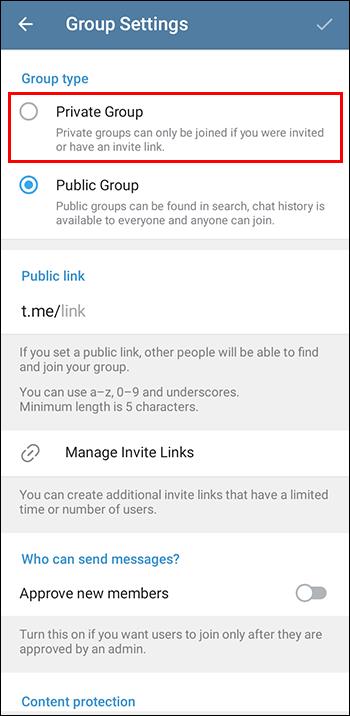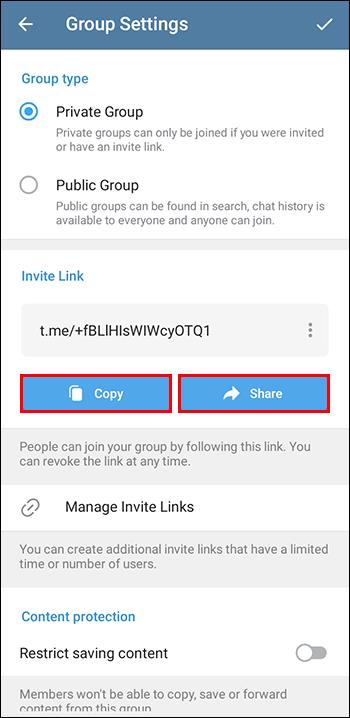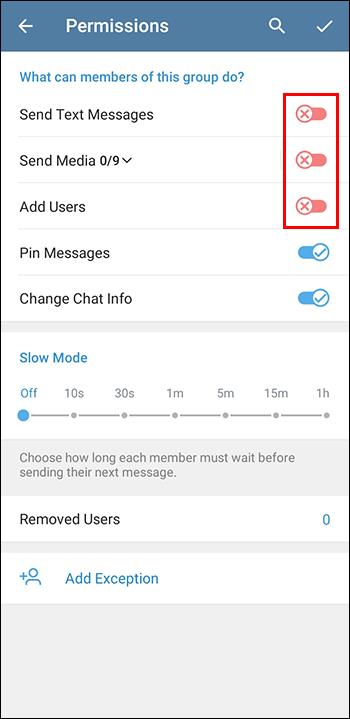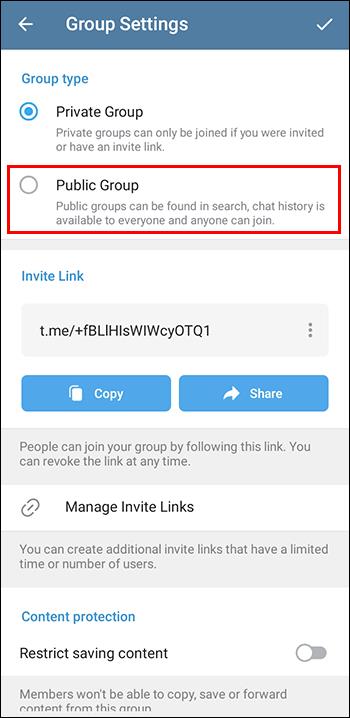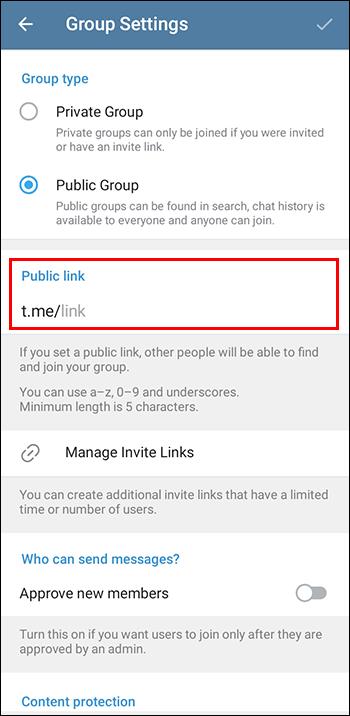Telegram'da bir grup arkadaşınızı, iş arkadaşınızı veya aile üyenizi bir araya getirmek istiyorsanız, grup sohbeti herkesi haberdar etmek için mükemmel bir araçtır. Telegram'da grup sohbeti oluşturmak, yalnızca birkaç adımda tamamlanabilen basit bir işlemdir.

Bir Telegram grup sohbetinin nasıl oluşturulacağını ve bundan nasıl yararlanılacağını öğrenmek için okumaya devam edin.
Telegram'da Özel Grup Nasıl Oluşturulur
Güvenli ve gizli iletişim için belirli bir grup insanı bir araya getirmek üzere Telegram'da özel bir grup sohbeti oluşturabilirsiniz. İster sürpriz bir parti planlıyor, ister bir iş projesini koordine ediyor veya sadece küçük bir arkadaş grubuyla iletişim halinde olmak istiyor olun, özel bir grup yararlı bir araç olabilir.
Telegram'ın uçtan uca şifrelemesi ile görüşmelerinizin gizli ve güvenli kalacağından emin olabilirsiniz. Telegram'da özel bir grup oluşturmak için aşağıdaki adımları izleyin:
- Cihazınızda Telegram uygulamasını açın.

- “Yeni Grup” düğmesine dokunun.

- Gruba eklemek istediğiniz kişileri seçin. Bunları ada veya telefon numarasına göre arayabilirsiniz. Katılmaya davet ettiğiniz herkesin zaten bir Telegram hesabı olması gerekir. Ellerinde yoksa, uygulamayı indirip bir hesap oluşturabilmeleri için davet bağlantısını onlara e-postayla gönderebilirsiniz.

- Eklemek istediğiniz tüm kişileri seçtikten sonra, devam etmek için onay işaretine veya ok simgesine dokunun.

- Gruba isim verebilir ve dilerseniz grup fotoğrafı ekleyebilirsiniz. Onaylamak için onay işareti düğmesine basın. Artık bir grup sohbetiniz var ve grubun yöneticisisiniz. Daha fazla kişi ekleyebilir veya grubun mevcut üyelerini kaldırabilirsiniz.

- Grubunuzu özel yapmak için grubun adına dokunun ve düzenlemek için kalem simgesine tıklayın.

- "Grup Türü" bölümünün altında, yalnızca gruba eklediğiniz kişilerin görüşmeyi görebilmesi ve sohbete katılabilmesi için "Özel Grup"u seçin.
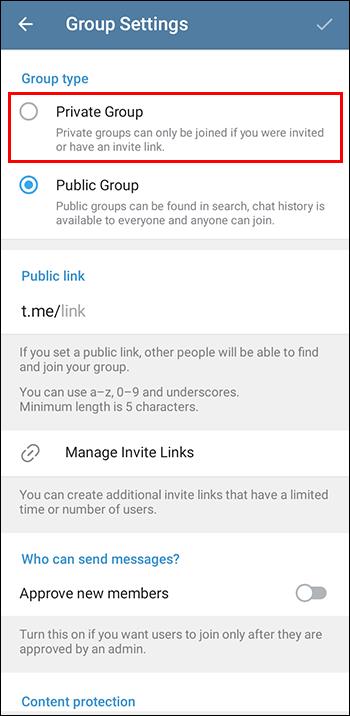
- “Bağlantıyı Davet Et” bölümünden “Kopyala” ya da “Paylaş” seçeneğini seçerek gruba katılmasını istediğiniz kişilere davetiye gönderebilirsiniz.
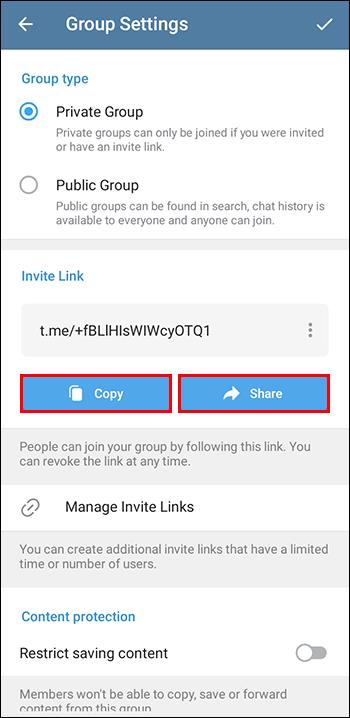
- Üyelerin etkinlikleri üzerinde daha fazla kontrol sağlamak için "Mesaj Gönder", "Medya Gönder" ve "Kullanıcı Ekle" gibi özellikleri etkinleştirmek veya devre dışı bırakmak için "İzinler"e dokunun.
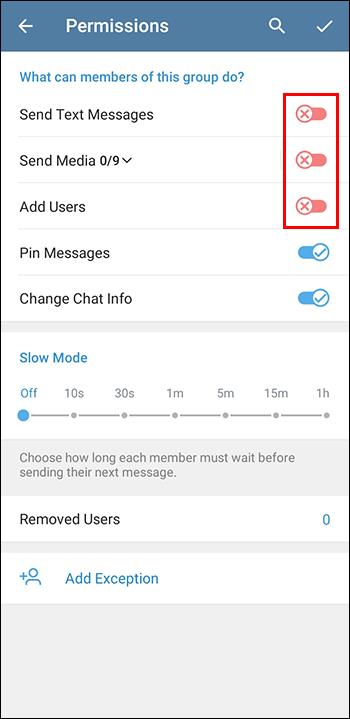
- Ayarları beğeninize göre özelleştirdikten sonra grup kullanıma hazırdır.
Telegram'da Genel Grup Sohbeti Nasıl Oluşturulur
Telegram'da herkese açık bir grup sohbeti oluşturmak, ister belirli bir konuyu tartışmak, ister bir iş veya markayı tanıtmak olsun, benzer ilgi alanlarına sahip kişilerle bağlantı kurmanın harika bir yoludur. Telegram'ın geniş kullanıcı tabanı ve hashtag'ler ve grup bağlantıları gibi özellikleriyle, herkese açık bir grup, ağ oluşturma ve topluluk oluşturma için ideal bir platform olabilir.
Telegram'da nasıl halka açık bir grup oluşturacağınız aşağıda açıklanmıştır:
- Telegram uygulamanızı başlatın.

- En üstteki "Yeni Grup"u seçin.

- Gruba dahil etmek istediğiniz kişileri seçin. Bunları isme veya telefon numarasına göre arayabilirsiniz.

- Eklemek istediğiniz tüm kişileri seçmeyi bitirdiğinizde devam düğmesine basın (bir ok veya onay işareti simgesi olabilir).

- Grubu adlandırın ve bir profil fotoğrafı yükleyin. Bir grup oluşturmak için onay işareti simgesine dokunun.

- Grubun adına basın ve kalem simgesini tıklayın.

- "Grup Türü"ne dokunun ve "Genel Grup"u seçin. Telegram'da başarıyla bir genel grup sohbeti oluşturdunuz.
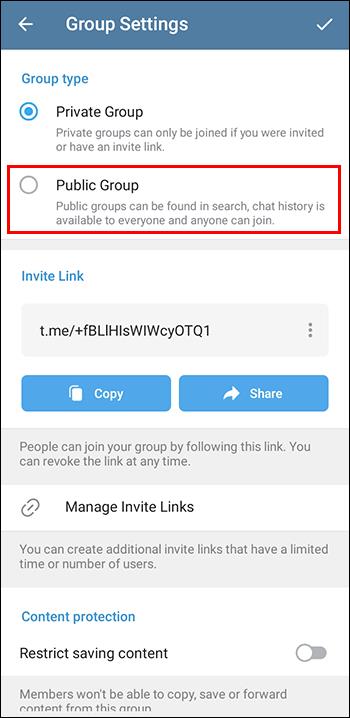
- Başkalarının gruba katılmasını kolaylaştırmak için genel bir bağlantı ayarlayabilirsiniz.
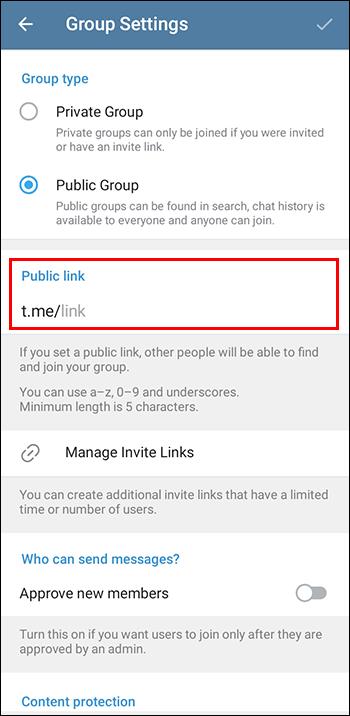
Not: Grup adına veya açıklamasına hashtag'ler ekleyebilirsiniz, böylece insanlar grubu arama yoluyla kolayca keşfedebilir.
Herkese açık bir grup olarak Telegram'daki herkesin sohbete katılabileceğini unutmayın. Bu nedenle, olumlu ve saygılı bir topluluğu sürdürmek için davranış ve içerik için net yönergeler oluşturmanız ve uygulamanız gerekir.
Grup Sohbeti Oluşturmanın Faydaları
Telegram'da bir grup sohbeti oluşturmak, aşağıdakiler de dahil olmak üzere çeşitli avantajlar sağlayabilir:
- Verimli İletişim: Grup sohbetleri, aynı anda birden çok kişiyle iletişim kurmanıza olanak tanıyarak zamandan tasarruf etmenizi ve iletişimi daha verimli hale getirmenizi sağlar.
- İşbirliği: Grup sohbetleri, projeler üzerinde işbirliği yapmak, fikir paylaşmak ve geri bildirim alışverişinde bulunmak için kullanılabilir, bu da onları iş veya okul projeleri için değerli bir araç haline getirir.
- Topluluk Oluşturma: Bir topluluk duygusu oluşturmak ve aynı ilgi alanlarını, hedefleri ve değerleri paylaşan benzer düşüncelere sahip kişilerle bağlantı kurmak için grup sohbetlerini kullanabilirsiniz.
- İşletmeler için Müşteri Desteği: Telegram grupları, işletmelerin müşteri desteği sağlamasına yardımcı olabilir ve müşterilerin sorularına ve endişelerine zamanında ve kişiselleştirilmiş bir şekilde yanıt vermelerine olanak tanır.
SSS
Telegram'da grup iletişimi için yönergeler nelerdir?
TÜMÜNÜ BÜYÜK BÜYÜK yazmak bağırmakla eşdeğerdir, bu yüzden bunu yapmaktan kaçının. Her üyeye ve fikirlerine değer verin. İletişimi kısa ama net tutun. Amacınızı bir mesajda iletebiliyorsanız, iki mesaj göndermeyin.
Telegram gruplarını nasıl keşfedebilir ve katılabilirim?
Sağ üst köşedeki arama simgesine tıklayın. Katılmak istediğiniz grubun veya konunun adını yazın. Arama sonucundan grubu seçin. Grubu açın ve “Katıl” düğmesine dokunun.
Bir Grup Oluşturun ve Avantajlardan Yararlanın
Telegram'da bir grup sohbeti oluşturmak veya bu sohbete katılmak yalnızca kolay olmakla kalmaz, aynı zamanda kişisel ve profesyonel gelişiminize birçok yönden katkıda bulunabilir. Sizi yeni fikirlere, bakış açılarına ve deneyimlere maruz bırakabilir. İster bir hobi, ister tutkulu olduğunuz bir konu veya ilgilendiğiniz profesyonel bir alan hakkında olsun, başkalarından bir şeyler öğrenebilir ve bilgi ve becerilerinizi genişletebilirsiniz.
Telegram grupları hakkında en çok neyi seviyorsunuz? Telegram grupları kişisel gelişiminizi desteklemede ne kadar etkili? Aşağıdaki yorum bölümünde bize bildirin.